Как подключить шлейф клавиатуры на ноутбуке acer: Замена клавиатуры ноутбука Acer Aspire 8943G
Содержание
Самостоятельная замена клавиатуры ноутбука? — ЛЕГКО!!!
Наверно каждый из нас хоть разок проливал на клавиатуру сок, кофе, чай и т.п. — заметка про то, как после этого (в некоторых случаях) САМОСТОЯТЕЛЬНО восстановить ноутбук…
Написать обзор побудила ПРОСТОТА замены клавиатур на многих моделях ноутбуках, не требующих никаких специальных знаний/умений и инструментов. В большинстве случаев проблему может решить обычная домохозяйка с более-менее прямыми руками (просто требуется ЧУТЬ-ЧУТЬ аккуратности и одна тонкая отвертка, например из комплекта швейной машинки или подобная).
ВСЕ ОЧЕНЬ легко! 🙂 Если кратко и пропустить кучу подробностей, достаточно открутить пару болтиков, отжать несколько защелок (включая зажим шлейфа).
Затем все повторить в обратной последовательности и ноутбук отремонтирован! 🙂
Не обращайте внимание на «много буковок ниже» — на самом деле я просто попытался детализировать процесс (вдруг кому окажется полезным),
все реально несложно! 😉
Неоднократно приходилось заменять клавиатуры на ноутбуках, чего только на них не просыпали/проливали! Очередной «клиент» пережил даже кефир, но шампанское стало «последней» каплей 😉
Мы рассмотрим случай, когда Ваш ноутбук удачно пережил «происшествие» и продолжает работать, но появились проблемы с работой именно клавиатуры (залипают или не срабатывают отдельные символы, или наоборот самопроизвольно нажимаются).
Вариант годен и ДО похода в СЦ и если мы УЖЕ сносили в СЦ ноутбук на промывку (и она не помогла) и нам предложили замену клавиатуры, но например ее нет в наличии, или цена «кусается» и т.п.
Так случилось и в моем конкретном случае, девушка с работы походила по СЦ, заплатила за промывку/чистку клавиатуру, но положительных результатов это не дало. В наличии для замены подобной клавиатуры все равно не было, предложили делать заказ (по «конскому» ценнику) и ждать… В результате она пришла ко мне с просьбой посмотреть возможно ли купить клавиатуру в интернете и сколько ей это будет стоить (ноутбук недорогой). Мы посмотрели/нашли на Али — ей понравилась цена (мне рейтинг продавца) и был сделан заказ.
Я бы посоветовал СНАЧАЛА, перед принятием решения покупки клавиатуры для самостоятельной замены, набрать в поисковике что то подобное — «замена клавиатуры к53» вместо к53 указать свою модель ноутбука, она как правило указана снизу ноутбука
Просмотреть видео инструкцию (или несколько)для оценки сложности мероприятия применительно к Вашей модели ноутбука.
Вдруг Вам покажется это слишком сложным, или Ваш ноутбук не относится к моделям с легкой заменой клавиатуры (без значительной разборки).
Например, чтобы заменить на моем ноуте (HP pavilion DV7) — требуется гораздо больше усилий, я в свое время прилично «подолбался», особенно не имея видео инструкции 🙂
Как правило не обязательно указывать подробную расшифровку модели, они идут сериями и сходны в разборке — поэтому я указал просто «К53».
Если Вы решились на самостоятельную замену, забиваете (например на Али) модель своего ноутбука и ищете «свою» клавиатуру.
Желательно найти клавиатуру с УЖЕ нанесенными символами национальной раскладки, чтобы не наклеивать их позже отдельно (это не всегда удобно, и как правило ненадежно).
Есть вариант замены самих кнопок на свои «родные», в случае отсутствия русификации (я так делал на своей), но это лишние проблемки + имейте ввиду, что клавиатуры ИНОГДА имеют незначительные различия в размещении и форме отдельных клавиш! Это может быть критичным при подобной замене.
Рассматриваем случай что необходимая клавиатура найдена, сделан заказ и она приехала! (кстати подобные вещи как правило очень быстро доставляются).
Ко мне приехала упакованная в пенопласт с двух сторон.
Все в целости и сохранности
маркировка модели
Шлейфы имеют одинаковое покрытие, очень похоже на оригинальную из ноута.
Хорошо нанесенные символы, в том числе кириллица.
Пациент в ожидании…
Я при замене клавиатуры пошел неверным путем 😉 Как многие пользователи я «мануал не открывал». Вместо того чтобы СНАЧАЛА посмотреть видео или описание последовательности я начал «по привычке» полную разборку ноутбука…
Поэтому ЕЩЕ РАЗ ПОДЧЕРКНУ — сначала посмотрите видео процесса замены ВАШЕЙ клавиатуры (как разбирается ВАШ ноутбук)… чтобы не делать бесполезных манипуляций!
Мне например пришлось собирать ноутбук обратно 😉
На конкретно описываемой серии ноутбуков Asus клавиатура меняется очень легко:
1. откручиваем пару болтиков на нижней крышке. Один как видно на фото находится под крышкой отсека.
откручиваем пару болтиков на нижней крышке. Один как видно на фото находится под крышкой отсека.
Они маркированы буквой «К», как я понимаю подразумевается «keyboard»
После этого переворачиваем ноут и отщелкиваем несколько защелок отверткой или кончиком ножа.
Этих защелок всего несколько штук и все они находятся в верхней части клавиатуры и хорошо видны.
После этого поднимаем (осторожно) клавиатуру как на фото. Сзади имеется соединение с материнской платой, шлейф относительно короткий и его можно испортить — хотя неисправной клавиатуре это уже не повредит 😉
… отщелкиваем разъем шлейфа.
Бывают несколько типов разъемов и зажима шлейфа, например с двух сторон вытягиваются по направлению к шлейфу. В нашем случае приподнимается черная часть разъема ногтем например.
Фото уже открытой защелки щлейфа, чтобы было понятно как она открывается.
Короче это самая ответственная операция — нужно внимательно посмотреть и не сломать разъем..jpg) Наверняка это показано в видео замены на ютубе, не переживайте 🙂
Наверняка это показано в видео замены на ютубе, не переживайте 🙂
Вытаскиваем шлейф старой клавиатуры, меняем клавиатуру, вставляем новый шлейф… защелкиваем крепление шлейфа и саму клавиатуру…
Можно проверять! Если все в порядке закручиваем снизу болтики и готово!!!
Клавиатура реально не хуже «родной». Работы на 5 минут! Не надо платить «дяде» и куда-то бегать и ожидать очереди ремонта или прибытия запчастей.
ЗЫЖ На время доставки клавиатуры можно использовать ноутбук подключив любую USB внешнюю клавиатуру.
Как закрепить шлейф
Ремонтируем компьютеры на всех уровнях технической сложности, наши специалисты имеют большой опыт в области компонентного ремонта компьютеров Читать Далее. Наши специалисты имеют все необходимое оборудование чтобы проводить компонентный ремонт ноутбуков и компьютеров на любом уровне сложности, вы можете быть уверены что отдаете свою технику в надежные руки Читать Далее. Мы имеем возможность установить на ваш компьютер практически любую операционную систему на ваш выбор, от любых Microsoft Windows XP, Windows 7, Windows 8 8. Сервисный Центр Devpoint Hardware сотрудничает напрямую с китайскими поставщиками запчастей и имеет большую элементную базу. Новые модели запчастей к нам попадают одним из первых Читать Далее. При долгой эксплуатации современного ноутбука, во многих моделях слабым местом является шлейф передающий информацию от материнской платы к матрице.
Сервисный Центр Devpoint Hardware сотрудничает напрямую с китайскими поставщиками запчастей и имеет большую элементную базу. Новые модели запчастей к нам попадают одним из первых Читать Далее. При долгой эксплуатации современного ноутбука, во многих моделях слабым местом является шлейф передающий информацию от материнской платы к матрице.
Поиск данных по Вашему запросу:
Как закрепить шлейф
Схемы, справочники, даташиты:
Прайс-листы, цены:
Обсуждения, статьи, мануалы:
Дождитесь окончания поиска во всех базах.
По завершению появится ссылка для доступа к найденным материалам.
Содержание:
- Ремонт шлейфа клавиатуры ноутбука своими руками
- Особенности установки СНПЧ народными умельцами
- Ремонт шлейфа ноутбука своими руками
- Благоухающий шлейф: как можно закрепить аромат духов на весь день
- Как правильно подсоединить дисплейный модуль
- Как закрепить шлейф свадебного платья?
- Световой шлейф «Белт-лайт» и строб-лампы.
- отломился вход соединения шлейфа с тачскрином
- Как заклеить шлейф с матрицы,отклеился от платы?
- Как отремонтировать зажим шлейфа
ПОСМОТРИТЕ ВИДЕО ПО ТЕМЕ: Ремонт фиксатора зажима шлейфа клавиатуры ноутбука Acer Aspire E1-570G
Ремонт шлейфа клавиатуры ноутбука своими руками
Подробно: ремонт шлейфа клавиатуры ноутбука своими руками от настоящего мастера для сайта olenord. С течением времени клавиатура начинает терять свою свежесть, может начать хуже печатать, а иногда совсем перестают работать некоторые кнопки.
В этих случаях необходимо провести профилактику или полную замену клавиатуры. Для этого достаточно сделать некоторый алгоритм действий, чтобы снять клавиатуру. Зависит он от того, какая у вас модель ноутбука. Например, чтобы снять клавиатуру ноутбука Acer Aspire , необходимо снять четыре защелки сверху и две по бокам, после чего, легко поддев клавиатуру, ее можно извлечь из ноутбука.
Для этого достаточно сделать некоторый алгоритм действий, чтобы снять клавиатуру. Зависит он от того, какая у вас модель ноутбука. Например, чтобы снять клавиатуру ноутбука Acer Aspire , необходимо снять четыре защелки сверху и две по бокам, после чего, легко поддев клавиатуру, ее можно извлечь из ноутбука.
При этом возникает одна сложность, которая чаще всего приводит к более тяжелым поломкам, — отсоединение шлейфа. Чтобы сделать все правильно, перед тем как вытягивать шлейф, необходимо аккуратно отодвинуть уплотняющую пластину фиксатор. После чего шлейф аккуратно извлекается из разъема.
Если вы успешно сняли клавиатуру, то для ее очистки необходимо применять специальные средства. Для того чтобы убрать грязь и накопившуюся пыль, лучше всего подойдет малярная кисточка, не удаляемые остатки необходимо выдуть воздухом желательно не использовать пылесос, так как он достаточно мощный. Влажность должна быть достаточной, чтобы очищать поверхность, но не оставлять разводов.
После необходимо протереть поверхность сухой тряпочкой или ватой. После чего клавиатуру можно устанавливать обратно, соблюдая осторожность при подключении шлейфа. После проверки работоспособности, клавиатуру можно установить окончательно, закрепив защелками обратно.
После чего клавиатуру можно устанавливать обратно, соблюдая осторожность при подключении шлейфа. После проверки работоспособности, клавиатуру можно установить окончательно, закрепив защелками обратно.
Иногда получается так, что при разборке ноутбука по неосторожности или вследствие недостаточной прочности ломается фиксатор разъёма для шлейфа клавиатуры. Лучше всего заменить разъем, но найти его проблематично, к тому же для его замены понадобится специальное оборудование, которое есть не у каждого.
Поэтому мы разберем способ, как эту проблему можно решить с помощью подручных средств, которые есть у каждого. Перед работой рекомендуется обесточить ноутбук, отключив блок питания и достав аккумуляторную батарею. Далее берем обычную пластиковую бутылки и вырезаем из нее пластиковую пластину. Нужно вырезать пластину шириной со шлейф. Затем установить шлейф и просунуть вырезанную пластину между шлейфом и контактами разъема.
Пластина должна входить с усилием, надежно фиксируя шлейф. В нашем случае толщины пластины было недостаточно, поэтому мы согнули ее в два раза и в таком виде вставить ее в разъем. После этого фиксируем шлейф малярным скотчем, чтобы избежать случайного отключения шлейфа при ударах и вибрациях. Однако такую процедуру придется выполнять каждый раз при разборке ноутбука для чистки и замены термопасты.
В нашем случае толщины пластины было недостаточно, поэтому мы согнули ее в два раза и в таком виде вставить ее в разъем. После этого фиксируем шлейф малярным скотчем, чтобы избежать случайного отключения шлейфа при ударах и вибрациях. Однако такую процедуру придется выполнять каждый раз при разборке ноутбука для чистки и замены термопасты.
Данный метод работает не только для разъемов ноутбука, но и для подобных разъемов планшетов, смартфонов, фотокамер и других устройств. Поломка клавиатуры — большая неприятность для владельца ноутбука. В отличие от хозяина ПК, который всегда может произвести замену пришедшего в негодность выносного аксессуара на новый, ему в подобных случаях приходится отдавать в починку сам лэптоп.
И хорошо, если в сервисной мастерской нет наплыва заказчиков, тогда ремонт клавиатуры ноутбука или ее замену выполнить быстро. В противном случае, без устройства придется обходиться как минимум несколько дней.
Чтобы устранить проблему, прежде всего, нужно уяснить причину ее возникновения. Поломку могут вызвать:. Кроме того, клавиатура ноутбука может отказать из-за ошибок операционной системы. В этом случае не сложно решить проблему самостоятельно. Достаточно выполнить действия по установке или драйверов и устройство вновь будет работать. В случае, если поломка вызвана другими вышеперечисленными причинами, починить клавиатуру намного сложнее, а иногда единственным выходом может стать только ее замена.
Поломку могут вызвать:. Кроме того, клавиатура ноутбука может отказать из-за ошибок операционной системы. В этом случае не сложно решить проблему самостоятельно. Достаточно выполнить действия по установке или драйверов и устройство вновь будет работать. В случае, если поломка вызвана другими вышеперечисленными причинами, починить клавиатуру намного сложнее, а иногда единственным выходом может стать только ее замена.
Если срок работы ноутбука довольно приличный, проблемы с клавиатурой могут быть связаны с отжатием или окислением контактов шлейфа. Для проверки данного варианта, устройство придется разобрать.
Как это делается, смотрите на фото:. Добравшись до шлейфа, следует отсоединить его, высунув из разъема. Если при визуальном осмотре явно видны повреждения контактов, комплектующую придется поменять.
Произвести замену самостоятельно не составит большого труда. Если внешне с контактами все в порядке, их нужно протереть ваткой, смоченной в спирте или обычным канцелярским ластиком. После чистки — вставить деталь в разъем, после чего можно тестировать работоспособность устройства.
После чистки — вставить деталь в разъем, после чего можно тестировать работоспособность устройства.
Следует учитывать, что при многократном отсоединении шлейфа, разъем может придти в негодность, после чего замена клавиатуры будет неизбежна. Исправить поломку, произошедшую в результате попадания под кнопки жидкости, сложнее.
Нередко починить клавиатуру вообще не удается. В этом случае решить проблему можно только путем ее замены, а заодно и других узлов лэптопа, пострадавших от намокания.
Замену клавиатуры чаще всего доверяют профессиональным мастерам, но можно сделать это самостоятельно. Поменять панель не так сложно, как может казаться на первый взгляд.
Вот как выполняется замена кнопок в сервисной мастерской:. После полного высыхания внутренности ноутбука, производится визуальный осмотр с целью выявления сгоревших токопроводящих дорожек. Если таковых окажется много, да вдобавок еще, пришел в негодность контроллер, — починить устройство без замены комплектующих не удастся.
В некоторых случаях проще и дешевле поменять залитую клавиатуру, чем пытаться ее восстановить. Нередко причиной плохой работы кнопочной панели лэптопов является банальная грязь. Устранить вызванную этим проблему всегда можно своими руками. Для этого нужно:. Если во время чистки панели снимаются отдельные залипающие кнопки, прежде чем приступить к работе, можно сделать снимок клавиатуры, чтобы не перепутать клавиши при последующей установке на место.
В принципе, нет ничего невозможного. Очень многие пользователи современных компьютерных устройств давно освоили навыки ремонта домашнего оборудования. Тем более, что поменять комплектующие, починить некоторые из них не так сложно, как может казаться на первый взгляд.
Если усилия домашнего мастера увенчиваются успехом, это дает не только возможность сэкономить средства, но и приобрести полезный опыт, который всегда пригодиться в будущем. Доброй ночи. Извеняюсь если такая тема проходила, просто где то в нэте видел когда-то, а сейчас не могу найти.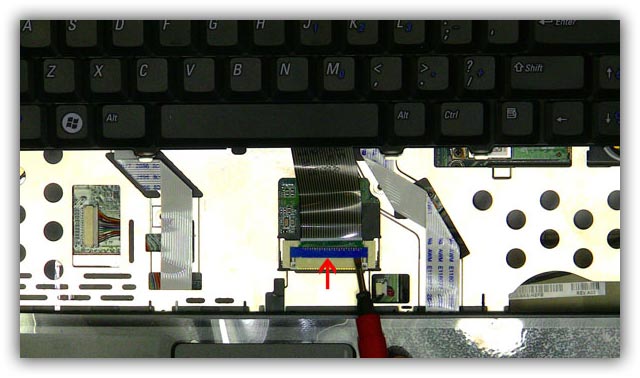 Вот в чем проблема. Есть клавиатура от ноутбука, сегодня случайно ножом сделал маленькую дырку на шлейфе и после этого перестали работать несколько клавиш.
Вот в чем проблема. Есть клавиатура от ноутбука, сегодня случайно ножом сделал маленькую дырку на шлейфе и после этого перестали работать несколько клавиш.
Я хочу отрезать контакты и вырезать кусок где дырка и после всего этого оставшуюся нормальную часть шлейфа соеденить с контактами. Возможно ли это и как это делать? Что для этого нужно? Заранее благодарен. Как смог. Скаблить можно с той стороны, с которой есть контактные площадки — их видно с контактного края шлейфа. Если обрыв на изгибе, то достаточно использовать 2 и 4 рисунки, но применять другой вид контактолла, как токопроводящую резину, но его хрен где найдешь.
Примите участие в обсуждении новых разделов на форуме. Это важно! Тема для обсуждения здесь. Пользуетесь ЛС? Получили на e-mail оповещения о новом личном сообщении? Не отвечайте, пожалуйста, почтой. Зайдите на форум и ответьте отправителю через ЛС.
Подскажу, но в этом тоже нужна тренировка и фен. Тут важно остальной пластик корпуса не изуродовать. Откуда: Ленинградская область, пгт. Сиверский Всего сообщений: Рейтинг пользователя: 6. Advanced Member мимо проходил. Когда чистил ноутбук, снимал клавиатуру. Оторвалось несколько дорожек на шлейфе. Клавиатура не работает совсем. Если я куплю новую клавиатуру, я смогу сам ее заменить? Packard Bell EasyNote TS11 найти инструкцию по чистке клавиатуры помогите найти подробную инструкцию по глубокой чистке клавиатуры на ноутбук.
Сиверский Всего сообщений: Рейтинг пользователя: 6. Advanced Member мимо проходил. Когда чистил ноутбук, снимал клавиатуру. Оторвалось несколько дорожек на шлейфе. Клавиатура не работает совсем. Если я куплю новую клавиатуру, я смогу сам ее заменить? Packard Bell EasyNote TS11 найти инструкцию по чистке клавиатуры помогите найти подробную инструкцию по глубокой чистке клавиатуры на ноутбук.
Packard bell Easynote ts11 Всем привет. Как снять заднюю крышку у моего ноута, чтобы почистить его. Ноутбук easu note TS11HR.
Мне приходилось паять шлейфы с мобильных телефонов. Не думаю, что шлейф от сотового сильно отличается от этого шлейфа. Не думаю, что графит использовался при создании шлейфа. В принципе, если у создателя темы есть желание проверить, то можно поступить так: все-равно надо будет зачищать контакты. Не важно для пайки или для того, чтоб использовать токопроводящий клей.
Особенности установки СНПЧ народными умельцами
Необходимость в восстановлении нарушенного шлейфа из нескольких проводов или дорожек чаще всего возникает в случаях, когда устройство или гаджет по той или иной причине были повреждены. Это может произойти из-за попадания влаги внутрь прибора или нарушения контакта вследствие неаккуратного обращения с имеющимися соединениями. Усугубляет ситуацию то, что полностью заменить гибкую ленту из проводов не всегда представляется возможным если только не обратиться в специализированную мастерскую с просьбой подыскать подходящие для гаджета запчасти. Именно по этой причине может потребоваться самостоятельная пайка шлейфа матрицы телефона, ноутбука, телевизора или другого прибора. Ремонт восстановление нарушенных соединений имеет смысл лишь тогда, когда невозможно найти замену повреждённой ленточке или отдельным контактным сборкам. Пайка гибкого шлейфа целесообразна и в тех случаях, когда порваться могла лишь незначительная часть проводников, которые при желании можно запаять миниатюрным паяльником. В случае отсутствия специального инструмента и опыта пайки лучше всего обратиться в ремонтную мастерскую.
Это может произойти из-за попадания влаги внутрь прибора или нарушения контакта вследствие неаккуратного обращения с имеющимися соединениями. Усугубляет ситуацию то, что полностью заменить гибкую ленту из проводов не всегда представляется возможным если только не обратиться в специализированную мастерскую с просьбой подыскать подходящие для гаджета запчасти. Именно по этой причине может потребоваться самостоятельная пайка шлейфа матрицы телефона, ноутбука, телевизора или другого прибора. Ремонт восстановление нарушенных соединений имеет смысл лишь тогда, когда невозможно найти замену повреждённой ленточке или отдельным контактным сборкам. Пайка гибкого шлейфа целесообразна и в тех случаях, когда порваться могла лишь незначительная часть проводников, которые при желании можно запаять миниатюрным паяльником. В случае отсутствия специального инструмента и опыта пайки лучше всего обратиться в ремонтную мастерскую.
Так, при помощи ACF можно приклеить шлейф к матрице ЖК телевизора. Ток будет проходить между соединяемыми контактами строго.
Ремонт шлейфа ноутбука своими руками
Отправить комментарий. Особенности установки СНПЧ народными умельцами. Иногда ко мне попадают устройства с СНПЧ установленными народными умельцами. Причины самостоятельной установки бывают разные. Кто-то хочет сэкономить и не платить за установку сервисному центру. Кто-то хочет доказать себе, что установить СНПЧ — это очень просто: «Что я не справлюсь что-ли, чем я хуже того пацана в сервисе? Кто-то зовет в гости соседа, учителя информатики: «Ты же компьютерщик, понимать должен, установи пожалуйста. В большинстве своем, если человек устанавливает по инструкции и осознает, что он делает — проблем не возникает. Но есть категория «установщиков», которые применяют весьма оригинальные конструкторские решения, поражающие своей гениальностью. Вот об этих конструкторских решениях мы и поговорим.
Благоухающий шлейф: как можно закрепить аромат духов на весь день
Все шлейфы на платьях крепятся сзади с помощью маленькой петли и пуговицы. На шлейф нужно пришить маленькую петельку,а маленькую пуговицу пришить на удобную высоту,чтобы шлейф не мешал и при этом красиво сзади смотрелся. Но скорее всего, у вас возможно и есть этот потайной крепеж,просто его не так просто найти. Регистрация позволит вам быть представленным в свадебном сообществе совершенно бесплатно. Вы сможете писать сообщения в блог, оценивать статьи, добавлять на сайт новые фотографии и видео.
На шлейф нужно пришить маленькую петельку,а маленькую пуговицу пришить на удобную высоту,чтобы шлейф не мешал и при этом красиво сзади смотрелся. Но скорее всего, у вас возможно и есть этот потайной крепеж,просто его не так просто найти. Регистрация позволит вам быть представленным в свадебном сообществе совершенно бесплатно. Вы сможете писать сообщения в блог, оценивать статьи, добавлять на сайт новые фотографии и видео.
Однако мечта сильно омрачается столкновением с реальностью. Как передвигаться в платье со шлейфом?
Как правильно подсоединить дисплейный модуль
Добрый вечер такая проблема на ноутбуке сломался зажим шлейфа сделать чтоб он плотно прилягал к мат плате ноута. Попросили отремонтировать планшет DNS m74, глючил по всем фронтам. Почистил контакты и заметил, что шлейф не Почистил контакты и заметил, что шлейф не плотно и криво садится. В случае отсутствия специального инструмента и опыта пайки лучше всего обратиться в ремонтную мастерскую. В противном случае можно испортить шлейф окончательно.
Как закрепить шлейф свадебного платья?
Иногда получается так, что при разборке ноутбука по неосторожности или вследствие недостаточной прочности ломается фиксатор разъёма для шлейфа клавиатуры. После его поломки становится невозможным зафиксировать шлейф клавиатуры. Лучше всего заменить разъем, но найти его проблематично, к тому же для его замены понадобится специальное оборудование, которое есть не у каждого. Поэтому мы разберем способ, как эту проблему можно решить с помощью подручных средств, которые есть у каждого. Перед работой рекомендуется обесточить ноутбук, отключив блок питания и достав аккумуляторную батарею.
При разборке ЖЖ панели имело место по неосторожности (или может уже слабо держались) оторвать два шлейфа с матрицы, точнее.
Световой шлейф «Белт-лайт» и строб-лампы.
Как закрепить шлейф
Jul Log in No account? Create an account.
отломился вход соединения шлейфа с тачскрином
ВИДЕО ПО ТЕМЕ: ЧТО ДЕЛАТЬ ЕСЛИ СЛОМАНО КРЕПЛЕНИЕ ШЛЕЙФА КЛАВИАТУРЫ
youtube.com/embed/USDmeLGUBXA» frameborder=»0″ allowfullscreen=»»/>
Здравствуйте, господа. Заказал на али новый монитор в машину, да вот беда — в посылке при упаковывании был пережат один из трех шлейфов средний, четырехконтактный, который за подключение тачскрина отвечает. В итоге шлейф переломился. Подлые китайцы пока что отказались признать свой косяк и похоже, что диспут мне не выиграть… Но у меня есть еще один такой монитор с целым шлейфом он был разбит ранее, так что пойдет на органы.
Очень часто пользователи iPhone после падения девайса сталкиваются одновременно с двумя серьезными проблемами: нерабочим дисплеем и сенсорным экраном. В этом случае единственный правильный выходйиз ситуации — замена дисплейного модуля.
Как заклеить шлейф с матрицы,отклеился от платы?
Не так сложно подобрать себе духи, как продлить стойкость их запаха. Знакомо, не правда ли? Поэтому, если хочешь благоухать как можно дольше, ознакомься со следующими простыми хитростями, пишет Так просто. Ты убедишься, что секреты длительного аромата поистине просты! Советуют в один день пользоваться одной парфюмерной линией, куда входит и гель для душа, и крем, и дезодорант, и сам парфюм. Распыли на них небольшое количество парфюма, но желательно с расстояния 20—30 см.
Ты убедишься, что секреты длительного аромата поистине просты! Советуют в один день пользоваться одной парфюмерной линией, куда входит и гель для душа, и крем, и дезодорант, и сам парфюм. Распыли на них небольшое количество парфюма, но желательно с расстояния 20—30 см.
Как отремонтировать зажим шлейфа
В зависимости от причины проблем с матрицей можно определить, возможно ли что-то починить. Искажение изображения под разным углом экрана ноутбука свидетельствует о проблемах с шлейфом. Схемы на ноутбуки — Канал дочки — При Скажите, можно ли как-нибудь приплавить шлейф матрицы ноутбука к плате управления этой матрицы?
Замена клавиатуры Acer E5-571-54FL — Руководство по ремонту iFixit
Автор: Аарон Вайсман
(и 2 других участника)
- Избранное: 0
- Завершений: 1
Сложность
Умеренный
Шаги
13
Необходимое время
20 — 30 минут
Секции
2
- Батарея
3 шага - Клавиатура
10 шагов
Флаги
0
BackAcer Aspire E5-571-54FL
Полный экран
Опции
История
Скачать PDF
Править
Перевести
Встроить это руководство
Введение
Если ваша клавиатура или трекпад больше не отвечает, это руководство поможет вам получить к ним доступ. Следуйте каждому шагу, чтобы свести к минимуму повреждение вашего ноутбука и получить доступ к внутренней части.
Следуйте каждому шагу, чтобы свести к минимуму повреждение вашего ноутбука и получить доступ к внутренней части.
Детали не указаны.
Редактировать
Вставьте острый конец пластиковой лопатки в фиксатор аккумулятора.
Аккуратно сдвиньте фиксатор до упора влево.
Вы должны услышать звук после того, как слайд будет полностью оставлен. Это позволяет узнать, что батарея отключена.
Редактировать
Редактировать
Редактировать
Редактировать
Редактировать
- org/HowToDirection»>
Обойдите шов с помощью пластикового инструмента для открывания, аккуратно отделив основание и верхнюю крышку.
Если у вас возникли трудности с пластиковым инструментом для открывания, используйте металлическую лопатку , но будьте более осторожны , чтобы не повредить корпус ноутбука.
Когда две половины разделены, осторожно поднимите переднюю часть клавиатуры и сенсорной панели в сборе.
Вы увидите три шлейфа, прикрепленных к материнской плате.

Редактировать
Ближе всего к ленточному кабелю на разъеме с нулевым усилием вставки (ZIF) находится белый фиксирующий язычок .
Осторожно приподнимите защелку с помощью пластикового инструмента для открывания, чтобы освободить ленточный кабель. (Рисунок 2)
Отсоедините ленточный кабель от разъема.
Редактировать
- org/HowToDirection»>
Ближе всего к ленточному кабелю на разъеме ZIF находится черный фиксирующий язычок .
Осторожно приподнимите защелку с помощью пластикового инструмента для открывания, чтобы освободить ленточный кабель. (Рисунок 2)
Отсоедините ленточный кабель от разъема.
С каждой стороны большого разъема есть два белых язычка.
org/HowToDirection»>
Осторожно отодвиньте от себя пластиковый инструмент для открытия каждого белого язычка, чтобы освободить кабель. (Рисунок 2)
Отсоедините ленточный кабель от разъема.
Редактировать
Редактировать
Редактировать
Почти готово!
Чтобы собрать устройство, следуйте этим инструкциям в обратном порядке.
Заключение
Чтобы собрать устройство, следуйте этим инструкциям в обратном порядке.
Отменить: я не завершил это руководство.
Еще один человек завершил это руководство.
Автор
с 2 другими участниками
Значки:
9
+6 еще значков
Команда
Как заменить клавиатуру ноутбука Acer Aspire | Small Business
By B. Steele
Steele
Если клавиатура вашего ноутбука компании Acer Aspire внезапно начала работать со сбоями, и ни перезагрузка системы, ни переустановка драйвера не помогли, вам может потребоваться заменить клавиатуру. К счастью, клавиатура представляет собой устройство «подключи и работай», и его довольно легко заменить. Вы можете приобрести сменную клавиатуру непосредственно в компании Acer или в различных интернет-магазинах.
Выключите ноутбук Acer, отсоедините кабель адаптера переменного тока и извлеките аккумулятор. Аккумулятор обычно удерживается на месте защелкой.
Прикоснитесь к металлическому предмету, чтобы заземлить себя и рассеять статическое электричество. Положите ноутбук вверх дном на плоскую поверхность и выкрутите все винты, удерживающие клавиатуру на месте (они есть не во всех моделях Acer Aspire). Эти винты будут обозначены соответствующей меткой или значком клавиатуры. Рекомендуется поместить все снятые винты в чашку или контейнер, потому что их очень легко потерять.

Переверните ноутбук и откройте его. Некоторые клавиатуры Acer Aspire также удерживаются на месте несколькими винтами под съемной планкой непосредственно под кнопкой питания. Если на вашей модели есть такая полоска, вы сможете снять ее, поддев пальцами или плоской отверткой. Удалите все винты, которые вы найдете.
Осторожно подденьте клавиатуру с помощью плоской отвертки или другого инструмента. Начните с верхнего левого угла и пройдите через него. Если ваша клавиатура удерживалась на месте сверху, клавиатура может подняться прямо. Для этого не нужно прилагать больших усилий, поэтому, если вы столкнетесь с большим сопротивлением, вы, вероятно, пропустили винт.
Аккуратно переверните клавиатуру и освободите ленточный кабель, соединяющий ее с материнской платой Acer. Некоторые модели имеют защелки, которые вы выдвигаете, а другие имеют длинный язычок, который выдвигается наружу. Отложите старую клавиатуру в сторону.
Установите новую клавиатуру, вставив выступы на нижней части в соответствующие пазы на нижней части монтажного отсека клавиатуры, если это применимо.

Удерживая клавиатуру одной рукой, другой прикрепите ленточный кабель и закройте фиксаторы.
Вставьте клавиатуру в корпус и аккуратно защелкните ее. Если применимо, замените винты сверху, а также защитную планку.
Закройте крышку ноутбука, переверните ноутбук и закрутите все винты клавиатуры.
Замените батарею и включите ноутбук. Клавиатура должна работать нормально.
Каталожные номера
- Клавиатура ноутбука: как снять/заменить клавиатуру ноутбука Acer Aspire 5742
Советы
- Acer покрывает клавиатуры ноутбуков своей гарантией на оборудование. Если ваш ноутбук Acer довольно новый и клавиатура не вышла из строя из-за аварии, свяжитесь с Acer, чтобы определить, имеете ли вы право на бесплатную гарантийную замену.
Предупреждения
- Не поддевайте клавиатуру за клавиши, иначе они могут выпасть. Вместо этого поместите инструмент под саму клавиатуру.






